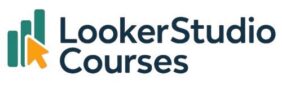El gráfico de rectángulos en Looker Studio es un mosaico con bloques de colores en su interior. Son ideales para visualizar la jerarquía de los datos, revelando fácilmente patrones en datasets largos.
Personalmente, me encanta este gráfico para representar de forma muy visual la jerarquía dentro de una categoría. En este post vamos a continuar usando el dataset de Spotify, y vamos a utilizarlo para ver las canciones de nuestro listado que han tenido el mayor número de reproducciones.
Recuerda que si necesitas refrescarte la memoria sobre cómo añadir visualizaciones a tu informe de Looker Studio, puedes hacerlo en el post sobre ello.
En la configuración de tu grádico de rectángulos, elige track_name en dimensión y streams en métrica.

Este es el resultado, pero el problema es que hay tantísimas canciones que el gráfico no es muy claro.
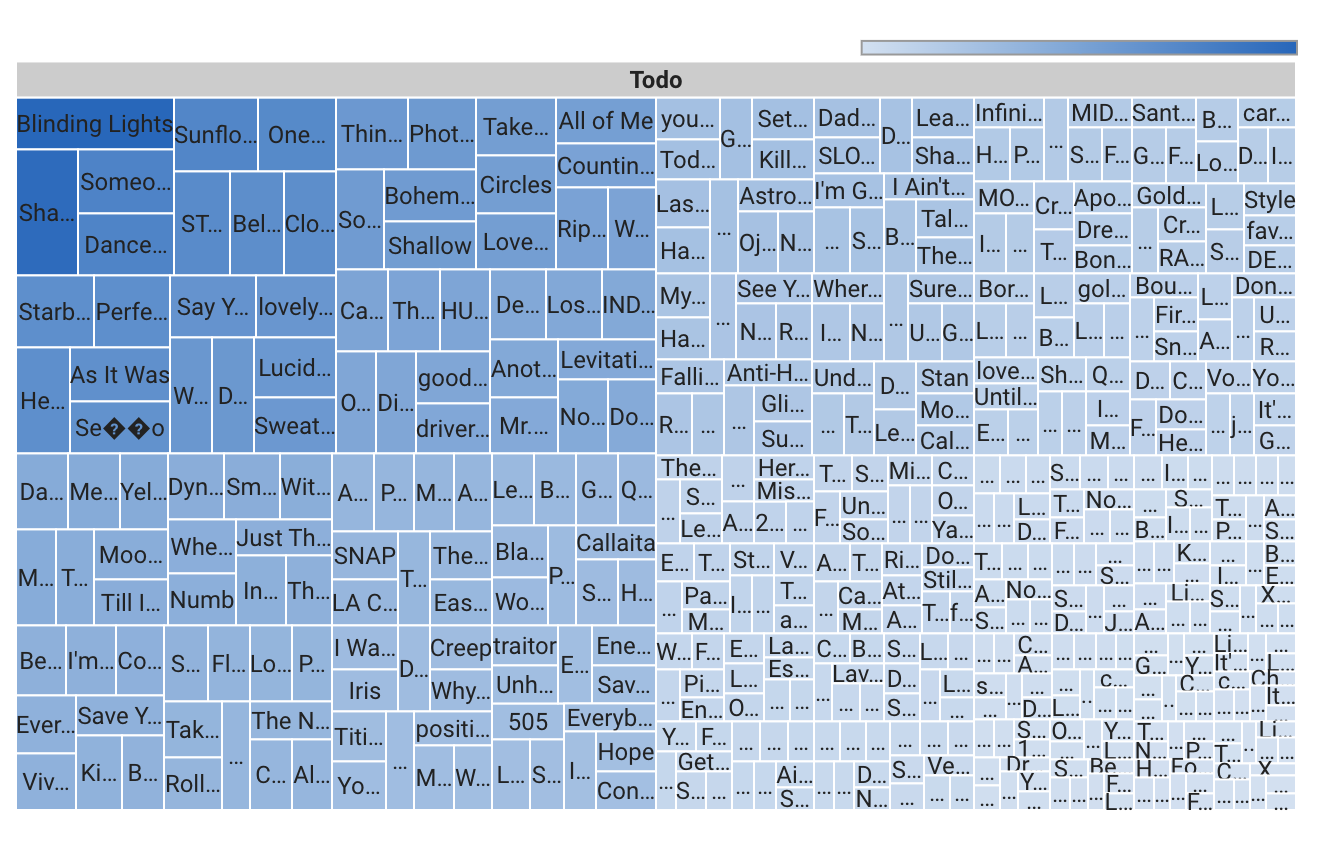
Debajo del cuadro donde eliges la métrica, tienes la opción de seleccionar el número de filas que quieres ver. Redúcelo a 20.
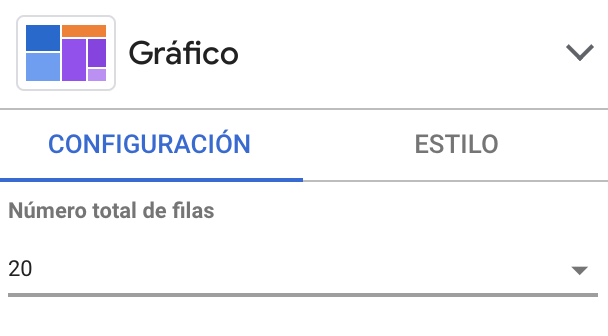
Ahí sí que está mucho más claro que las top 2 canciones son Blinding Lights de The Weeknd y Shape of You de Ed Sheeran.
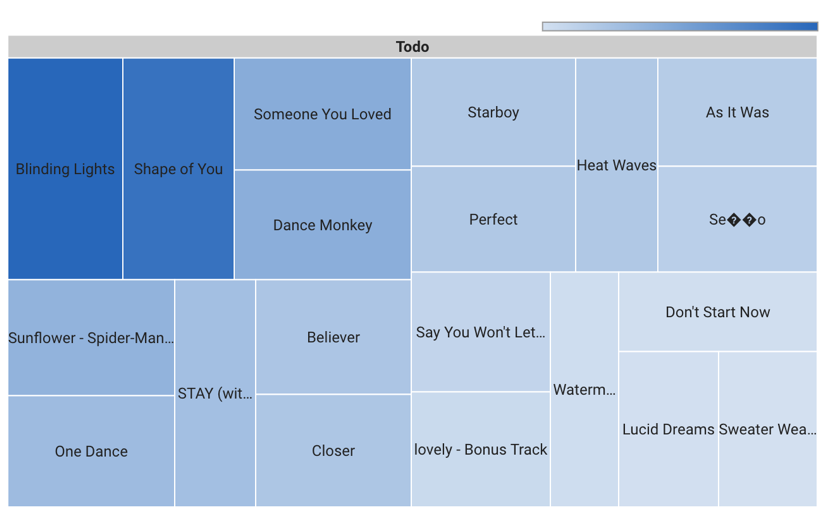
Mi recomendación es usar este gráfico con dimensiones que no tengan tantas categorías como la que hemos usado en este ejemplo.
Dentro de los sets de datos explicados en el post sobre acceso a datasets, hay uno llamado ‘Productos Superstore’. ¿Por qué no pruebas a hacer el siguiente gráfico mostrando los ingresos brutos por subcategoría?, ¿es esto lo que ves?
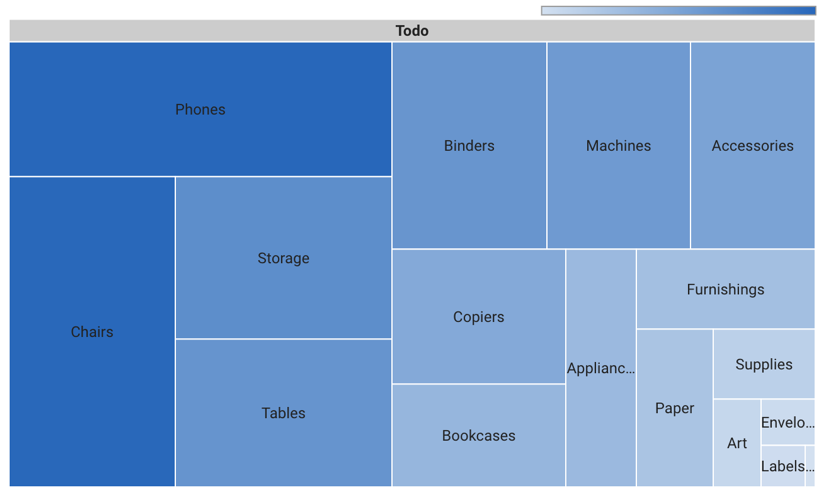
Opciones de personalización específicas del gráfico
Como has visto en otros gráficos, como los de mapas, este te permite desglosar la información. Siguiendo con el ejemplo de ‘Productos Superstore’, selecciona Categoría y Subcategoría dentro de Dimensión, y habilita Desglosar información.
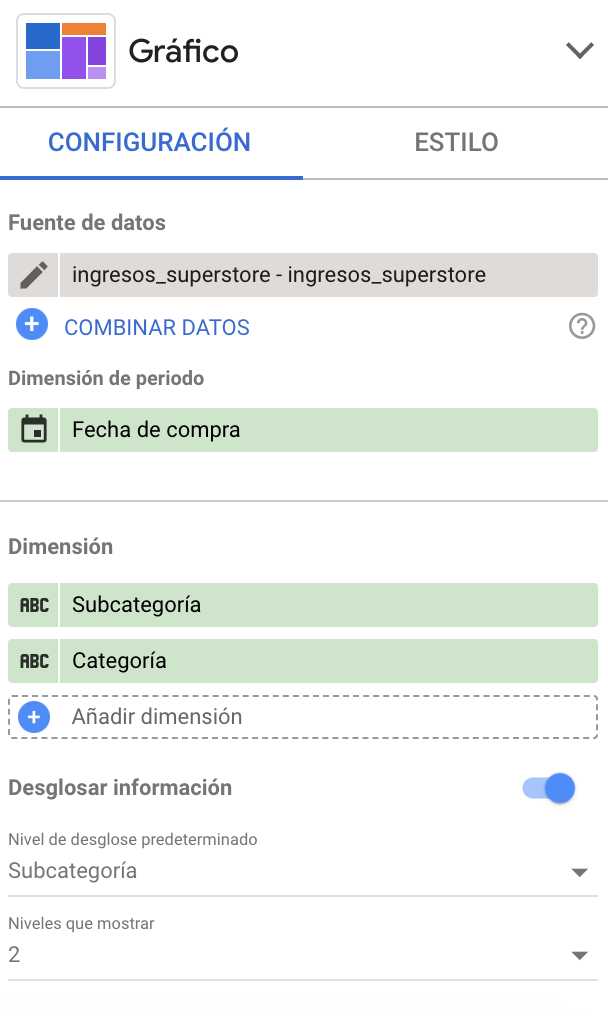
Esto permitirá al usuario final del informe cambiar la dimensión en el gráfico sin tener privilegios de edición. Aquí se ve con la dimensión Subcategoría (del producto).
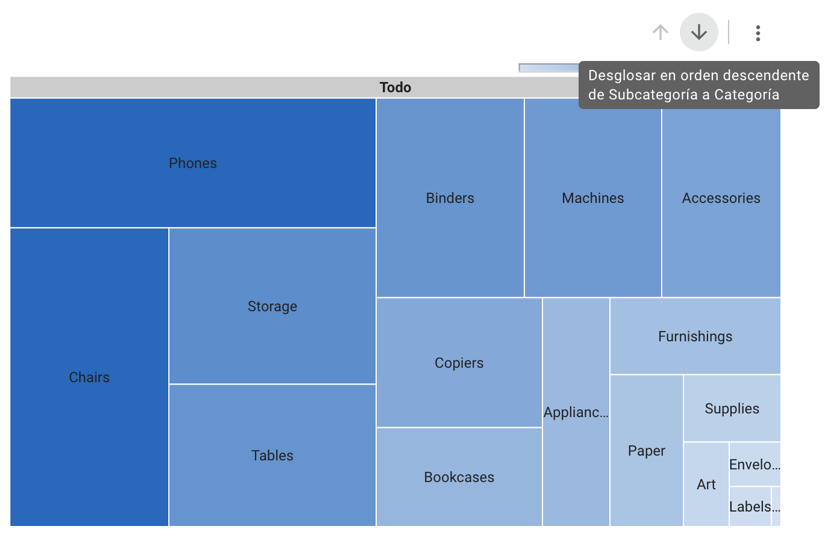
Y tras pulsar la flecha descendente que hay arriba a la derecha del gráfico, la dimensión cambia a Categoría (del producto).
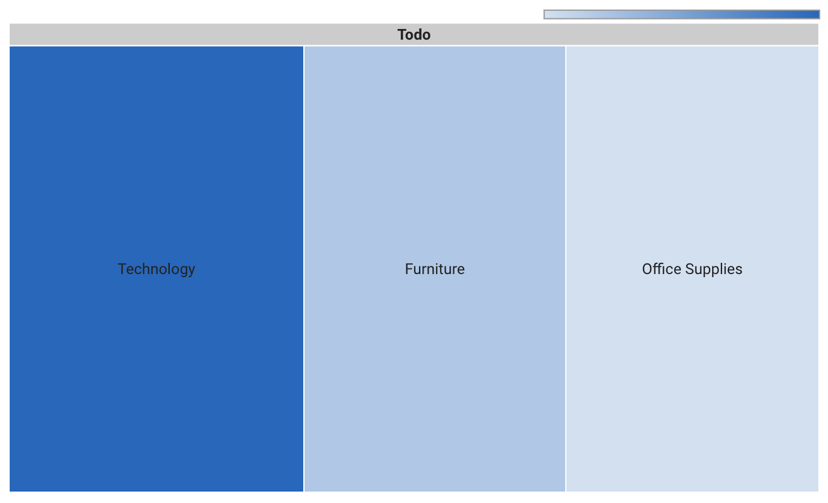
Dentro de Estilo puedes cambiar los colores y elegir el que represente los valores más altos, los medios y los más bajos de la métrica. Aquí elige el verde, el amarillo y el rojo, respectivamente.
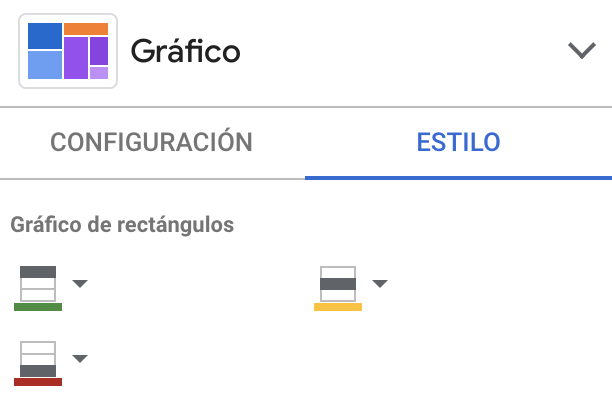
Si quieres ver 2 dimensiones al mismo tiempo, desactiva Desglosar información. El siguiente gráfico tiene la opción desactivada, y permite ver tanto el peso (tamaño de los rectángulos) de las categorías como de las subcategorías. En la configuración he elegido Categoría como primera dimensión y Subcategoría como segunda.
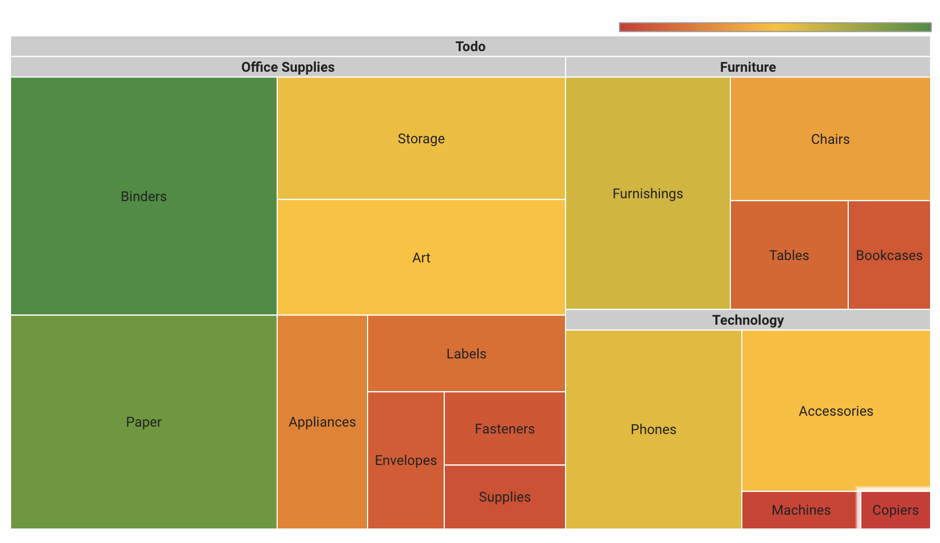
¿Qué te parece el gráfico de rectángulos? Si tienes cualquier duda, déjame un comentario 🙂